旧电脑装什么系统好 旧电脑装系统方法
时间:2024-07-11阅读量:作者:大白菜
在面对老旧设备进行系统升级时,Windows 10提供了一个特别的优化版本,即老机专用的Windows 10精简版。这个版本特别适用于那些配置较低的老电脑,通过精简不必要的功能和优化资源使用,确保即使在硬件条件有限的情况下也能获得流畅的使用体验
旧电脑装什么系统好
在面对老旧设备进行系统升级时,Windows 10提供了一个特别的优化版本,即老机专用的Windows 10精简版。这个版本特别适用于那些配置较低的老电脑,通过精简不必要的功能和优化资源使用,确保即使在硬件条件有限的情况下也能获得流畅的使用体验。下面,大白菜带你了解如何安装它。

一、必备工具
1、选择大白菜U盘启动盘制作工具。
2、准备好U盘,一个即可。
3、Windows 10的系统镜像文件。
二、注意事项
1、在操作前关闭所有杀毒软件,以避免干扰。
2、清理U盘中的无关文件或进行备份。
3、Windows 10镜像文件可从MSDN网站获取。
三、创建大白菜启动U盘并安装win10
1、将U盘插入电脑USB接口,打开大白菜程序,选择U盘制作,默认制作模式和格式。
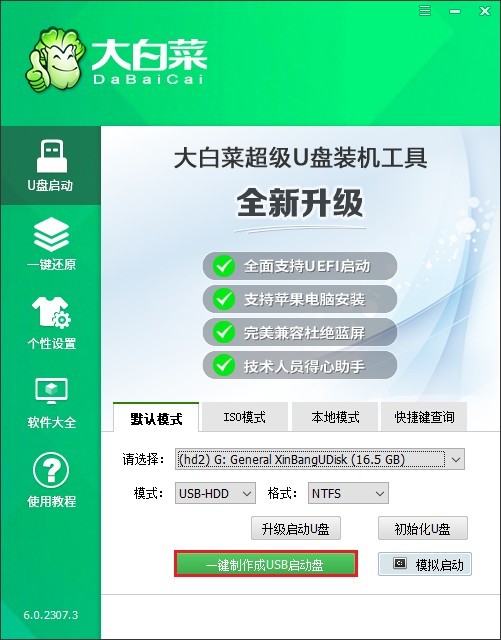
2、提示格式化U盘数据,如果是空U盘,点击“确定”开始制作,若有重要数据请做好备份。
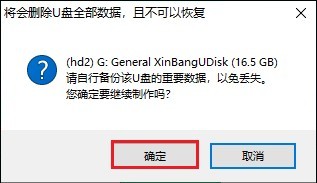
3、制作流程,等待U盘被成功转换为启动盘。
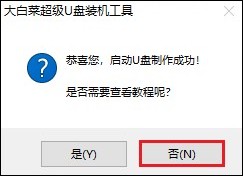
4、打开MSDN网站,参考下图操作流程,下载Windows 10的ISO文件。
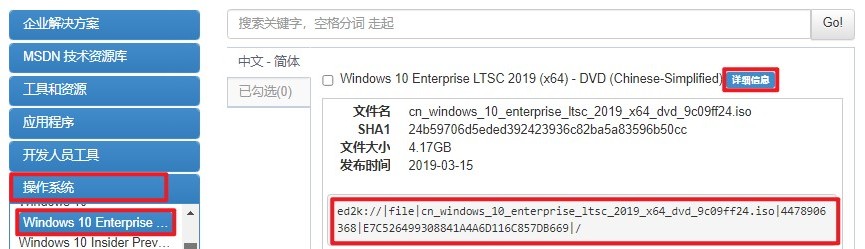
5、下载完毕后,将ISO文件复制到大白菜启动U盘中。
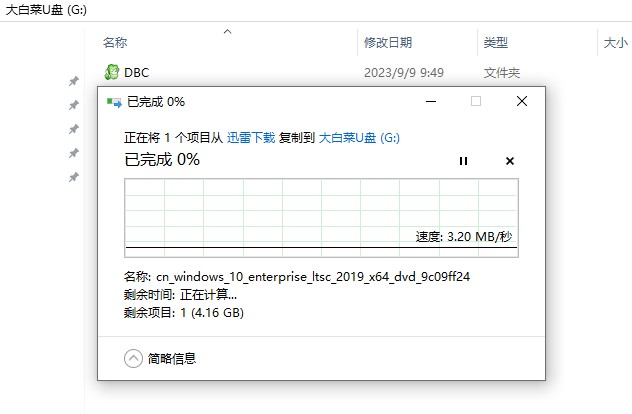
6、重新启动电脑,并在启动时按下特定的热键进入BIOS/UEFI界面。
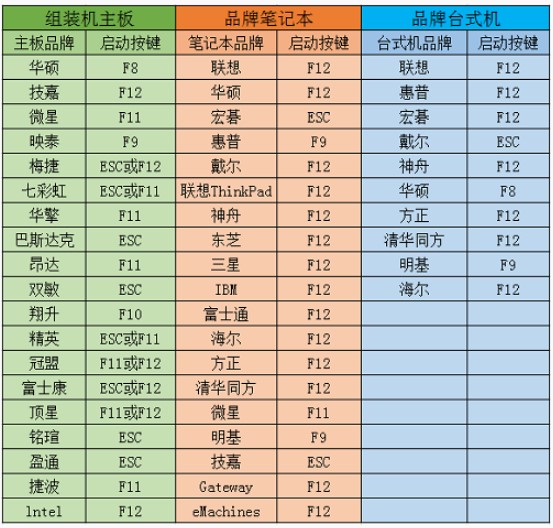
7、在BIOS/UEFI中,更改启动顺序,使电脑首先从U盘启动。可参考下图操作,选择U盘选项回车。电脑将尝试从U盘启动进入大白菜系统。
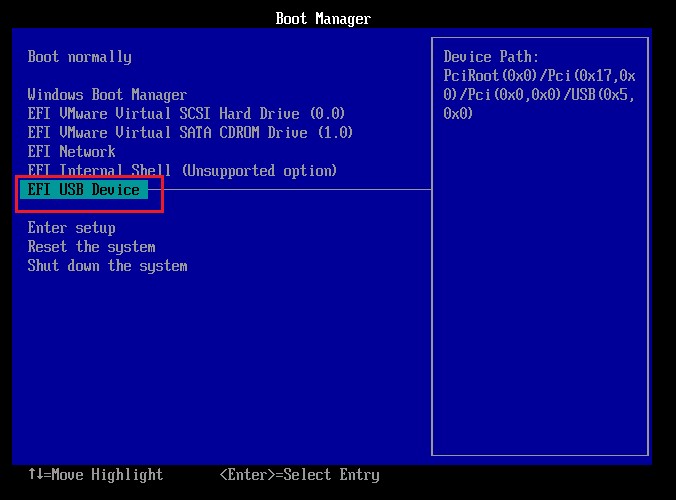
8、在PE系统中,找到“大白菜装机工具”并运行它,选择你的Windows 10系统文件,以及确定目标分区(通常是C盘),点击“执行”开始安装过程。
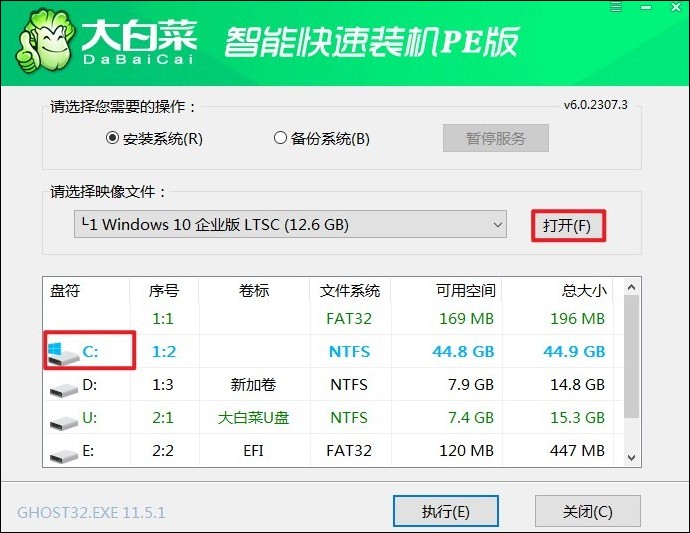
9、确认执行系统安装。

10、按照提示,勾选“完成后重启”,记得在重启时拔出U盘。
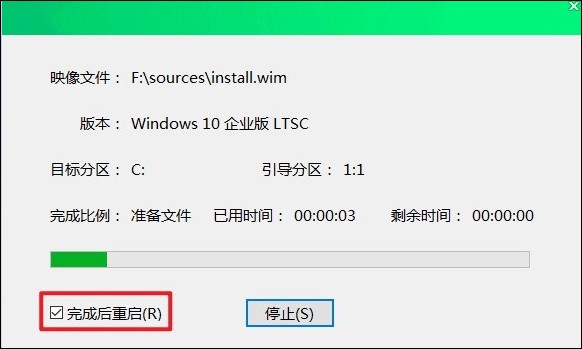
11、重启后,你将看到全新的Windows 10桌面。
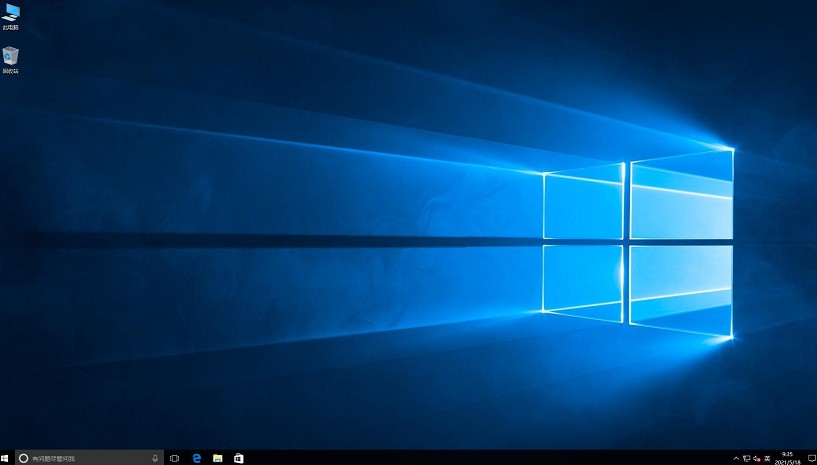
以上教程分享了,旧电脑装系统方法。总之,通过上述步骤,即使是老旧的设备也能得到新生,运行一个精简且高效的Windows 10系统。这不仅能延长旧设备的使用寿命,还能保证日常使用中的流畅性和稳定。如果你想要安装其他系统,也可以参考这个步骤哦。